مؤتمرات الفيديو و اجتماعات عبر الإنترنت أصبحت جانبًا مشتركًا في حياتنا اليومية. للقيام بذلك ، نستخدم الميكروفونات والبرامج مثل Microsoft Teams و Zoom وما إلى ذلك. وعلى الرغم من أننا نستخدم أفضل البرامج ، إلا أن جودة الصوت تعد أيضًا جانبًا مهمًا من الاجتماعات أو المكالمات عبر الإنترنت. يمكن أن تسبب ضوضاء الخلفية مثل نقرات لوحة المفاتيح وضوضاء المروحة وحركة المرور بالخارج الكثير من الإزعاج لك وللآخرين في الاجتماع. لحسن الحظ ، هناك برامج يمكن أن تساعدك على إلغاء ضوضاء الخلفية والحصول على تجربة صوتية رائعة في المكالمات أو في أي مكان. في هذه المقالة ، قمنا بفرز وإدراج بعض ملفات أفضل برنامج لإلغاء الضوضاء لنظام التشغيل Windows 11/10 .

أفضل برنامج لإلغاء الضوضاء لنظام التشغيل Windows 11/10
هناك العديد من برامج إلغاء الضوضاء المتاحة لتنزيل استخدام على Windows 11/10. فيما يلي أفضل خمسة خيارات:
- بث نفيديا
- كريسب
- SoliCall Pro
- RTX صوت
- NoiseGator
دعنا ندخل في تفاصيل كل برنامج إلغاء ضوضاء ونعرف الأفضل.
1] بث NVIDIA
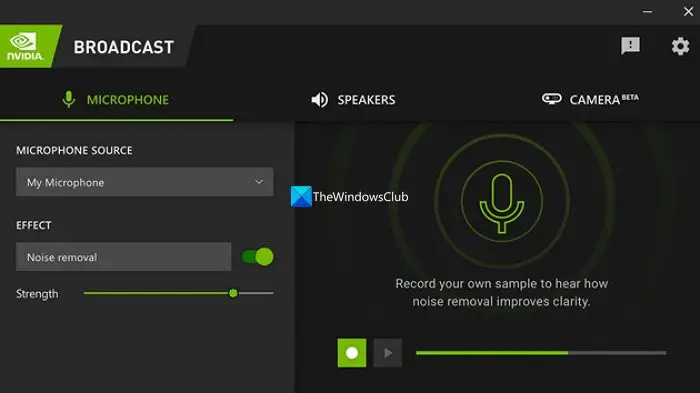
NVIDIA Broadcast هي أداة برمجية تم تطويرها بواسطة نفيديا التي تقدم ميزات معالجة الصوت والفيديو في الوقت الحقيقي. يمكن أن يزيد بشكل كبير من جودة التسجيلات الصوتية أو المكالمات. لاستخدام NVIDIA Broadcast لإلغاء الضوضاء ، يجب أن يكون لديك بطاقة رسومات NVIDIA متوافقة على جهاز الكمبيوتر الخاص بك. تستخدم ميزة إلغاء الضوضاء في NVIDIA Broadcast الذكاء الاصطناعي لفرز الصوت وتصفية ضوضاء الخلفية. الشيء الجيد في NVIDIA Broadcast هو أن البرنامج مجاني للاستخدام ولا توجد ميزة يتم تعيينها خلف نظام حظر الاشتراك غير المدفوع.
يقرأ: كيفية تقليل ضوضاء الخلفية في Microsoft Teams
روابط إنترنت إكسبلورر 11 لا تعمل
2] كريسب
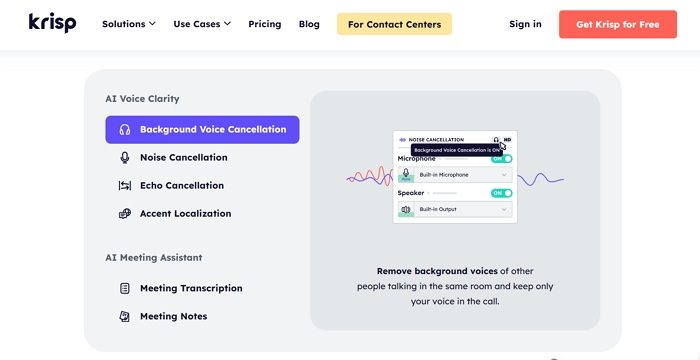
كريسب هي أداة رائعة أخرى يمكن أن تساعدك على تحسين جودة الصوت الخاص بك عن طريق إلغاء ضوضاء الخلفية. باستخدام الذكاء الاصطناعي وخوارزمياته ، يقوم Krisp بتصفية الضوضاء من الميكروفون وإزالته لجعل الصوت أكثر وضوحًا. يمكنك دمج Krisp في برامج مثل Skype أو Zoom أو Discord لتحسين جودة الصوت. تتمثل الميزات الرئيسية لـ Krisp في قدرته على إزالة ضوضاء الخلفية من الميكروفون وكذلك مكبرات الصوت لتحسين الصوت. يتوفر Krisp مجانًا بالإضافة إلى إصدار مدفوع مع بعض الميزات الإضافية. في الإصدار المجاني من Krisp ، تحصل على 60 دقيقة يوميًا من الضوضاء وصوت الخلفية وإلغاء الصدى. يمكنك حتى استخدام Krisp لتسجيل اجتماعاتك وكذلك تدوين ملاحظات الاجتماع.
3] SoliCall Pro
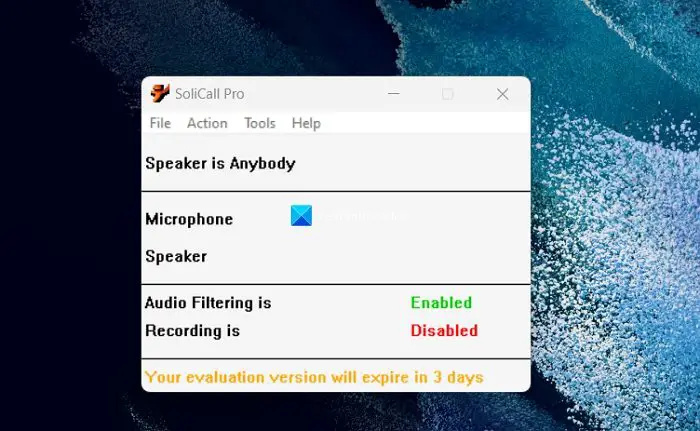
SoliCall Pro هو تطبيق برمجي رائع آخر لنظام التشغيل Windows 11/10 يمكنك استخدامه لتقليل الضوضاء وإلغاء الصدى أثناء الاجتماعات أو المكالمات الصوتية. يستخدم البرنامج خوارزميات متقدمة لتحليل وتصفية ضوضاء الخلفية غير المرغوب فيها ، مثل كتابة لوحة المفاتيح ، ونقرات الماوس ، والضوضاء البيئية الأخرى لجعل الصوت أفضل وأكثر وضوحًا. يمكنك دمج SoliCall Pro لإلغاء الضوضاء على Skype أو Zoom أو Microsoft Teams. تتمثل بعض الميزات المهمة لـ SoliCall Pro في إمكانات التحليل في الوقت الفعلي لتقليل الضوضاء. على الرغم من أنه أحد أفضل التطبيقات لتقليل الضوضاء ، إلا أن SoliCall Pro هي أداة مدفوعة متاحة للاستخدام وتجربتها لمدة 3 أيام فقط كإصدار مجاني.
يقرأ: كيفية إيقاف الميكروفون من الضبط التلقائي ؛ قفل حجم الميكروفون
4] RTX صوت

RTX صوت ستلغي ضوضاء الخلفية وتحسن جودة الصوت ، التي طورتها وأصدرتها NVIDIA. في الأصل ، تم إصداره للاستخدام على سلسلة بطاقات الرسومات RTX. الآن ، يمكنك استخدامه حتى على بطاقات رسومات غير RTX NVIDIA مع بعض القيود البسيطة. إنه برنامج ثقيل يستهلك كميات كبيرة من موارد جهاز الكمبيوتر الخاص بك للعمل. يجب أن تكون على دراية بذلك قبل تنزيله وتثبيته على جهاز الكمبيوتر الخاص بك. يمكن تكوين RTX Voice لتقليل الضوضاء على Discord و OBS Studio و Streamlabs و XSplit Broadcaster و Twitch Studio و WebEx و Zoom و Slack و Microsoft Teams و Skype و Google Chrome.
5] NoiseGator
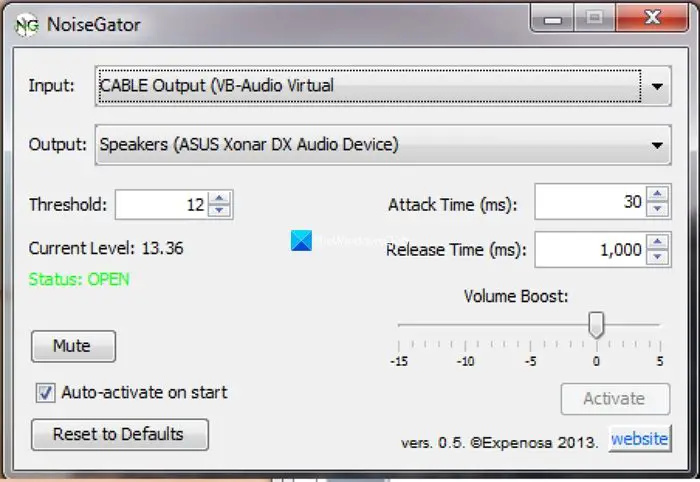
NoiseGator هو برنامج مفتوح المصدر يمكنك استخدامه لقمع ضوضاء الخلفية وتحسين الصوت. عند دفق الصوت أو تسجيله ، سيكتشف NoiseGator تلقائيًا الاضطرابات في الصوت وقمعها في الوقت الفعلي. يمكن أن تكون هذه أداة رائعة بالنسبة لك إذا كنت تقوم بالبث المباشر أو البث الصوتي. يعمل NoiseGator بشكل جيد لتقليل ضوضاء الخلفية ، لكنه لا يمكنه القضاء عليها تمامًا في معظم البيئات المزعجة. لا يتم تحديث NoiseGator بانتظام لأنه لا يوجد به فريق متخصص.
يقرأ: إصلاح مشكلات الصوت والصوت في Windows
هذه بعض من أفضل برامج إلغاء الضوضاء المتوفرة لنظام التشغيل Windows 11/10 والتي يمكنك استخدامها.
كيف يتم إلغاء الضوضاء في نظام التشغيل Windows 11؟
هناك طريقتان يمكنك من خلالهما إلغاء الضوضاء على Windows 11. أحدهما من خلال تطبيق الإعدادات ، والآخر باستخدام برنامج إلغاء الضوضاء. افتح تطبيق الإعدادات على جهاز الكمبيوتر الخاص بك وانقر فوق علامة التبويب الصوت في النظام. قم بالتمرير لأسفل وانقر فوق المزيد من إعدادات الصوت. حدد علامة التبويب تسجيل وحدد الميكروفون الذي تستخدمه. ثم ، انقر فوق خصائص وحدد علامة التبويب المستويات. هناك ، يمكنك ضبط مستويات دعم الميكروفون والميكروفون حتى تشعر بالرضا عن الصوت. قد لا تحصل على المستوى المطلوب من إلغاء الضوضاء.
هل يمكن إلغاء الضوضاء باستخدام البرنامج؟
نعم ، هناك العديد من البرامج التي يمكنك تنزيلها وتثبيتها على جهاز الكمبيوتر الخاص بك لإلغاء ضوضاء الخلفية وتحسين جودة الصوت. تم تطوير معظم البرامج الآن بميزات AI التي يمكن أن تعمل بشكل أفضل من الإصدارات القديمة. اختر الأحدث الذي يمكن أن يتكامل مع معظم التطبيقات واستخدمه.
قراءة ذات صلة: قم بتقليل أو إزالة ضوضاء الخلفية باستخدام Audacity.














